- トップ >
Google Chromeを使ってユーザ切り替えを行う方法
-
Google Chrome の設定から、「設定」をクリックします。
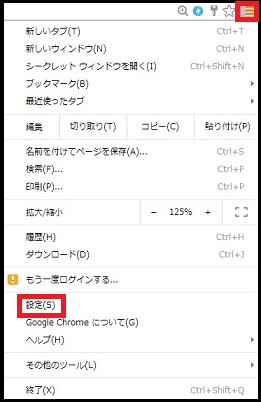
-
「ユーザーを追加...」をクリックします。
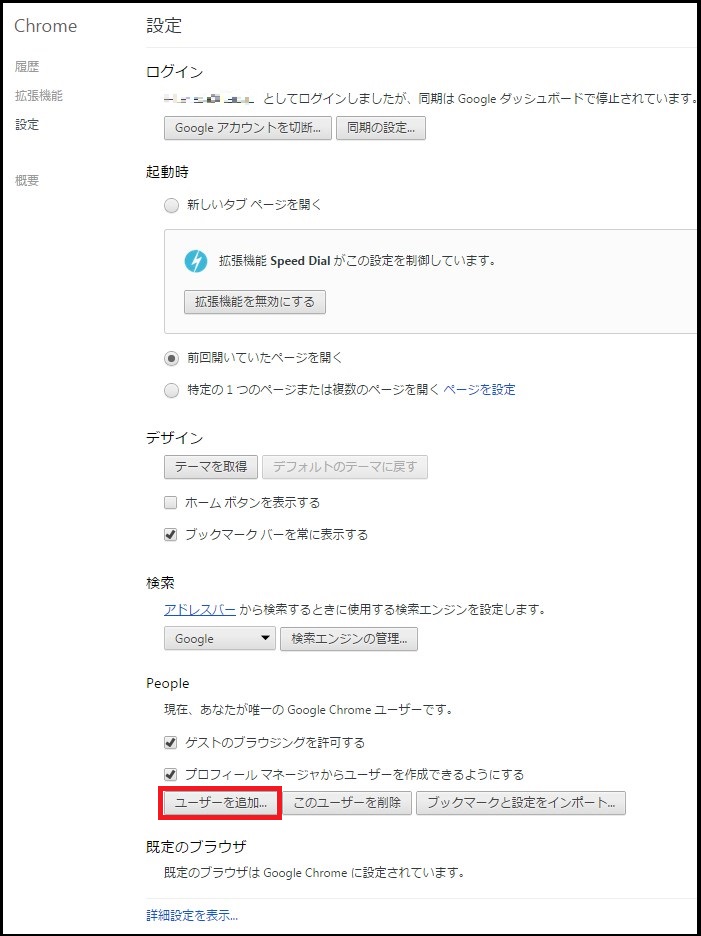
-
ユーザーのアイコンと名前を入力して、「追加」をクリックします。
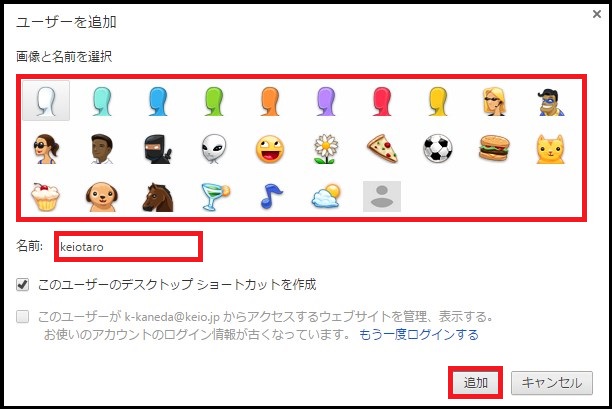
-
新しいChromeのウィンドウが開くので、メール欄に、慶應ID, パスワードにメール用パスワードを入力します。
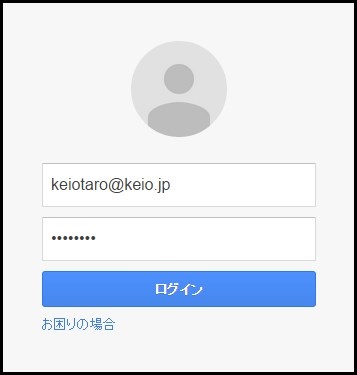
以上で、設定は終了です。
左上のアイコンから「ユーザー切り替え」を行うことで、それぞれのアカウントで利用できるようになります。
(Google workspace for Educationを利用される際は、先に登録したアカウントにユーザー切り替えをして、ご利用ください)
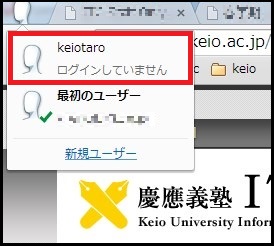
最終更新日: 2024年7月1日
内容はここまでです。



